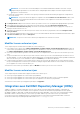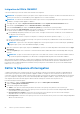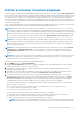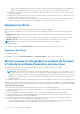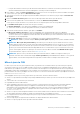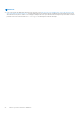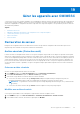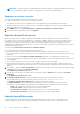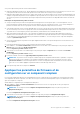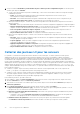Users Guide
Table Of Contents
- OpenManage Integration pour Microsoft System Center version 7.3 pour Microsoft Endpoint Configuration Manager et System Center Configuration Virtual Machine Manager Guide unifié de l’utilisateur
- Table des matières
- Présentation de OMIMSSC
- OMIMSSC licence
- OMIMSSC composants
- Matrice de support pour OMIMSSC
- Déployer OMIMSSC
- Inscrire la console Microsoft dans OMIMSSC
- Gérer OMIMSSC et ses composants
- Afficher des détails de l’appliance OMIMSSC
- Afficher la gestion des utilisateurs OMIMSSC
- Gérer un certificat HTTPS
- Afficher ou actualiser des consoles inscrites
- Modifier le mot de passe de l’appliance OMIMSSC
- Redémarrer l’appliance OMIMSSC
- Modifier des comptes MECM et SCVMM dans le portail d’administration OMIMSSC
- Sauvegarde et restauration de l’appliance OMIMSSC
- Désinstallation OMIMSSC
- Mettre à niveau OMIMSSC
- Gérer les profils d’identification et d’hyperviseur
- Détecter des appareils et synchroniser des serveurs avec la console OMIMSSC
- Découvrir des appareils dans OMIMSSC
- Découverte d’appareils dans l’extension de console OMIMSSC pour MECM
- Découverte d’appareils dans l’extension de console OMIMSSC pour SCVMM
- Conditions préalables pour la découverte d’appareils
- Découvrir des serveurs par découverte automatique
- Découvrir des serveurs par découverte manuelle
- Découvrir les systèmes modulaires MX7000 à l’aide de la découverte manuelle
- Synchroniser l’extension de console OMIMSSC avec l’instance MECM inscrite
- Résoudre des erreurs de synchronisation
- Afficher le mode System Lockdown
- Découvrir des appareils dans OMIMSSC
- Supprimer des appareils de OMIMSSC
- Vues dans OMIMSSC
- Gérer des Operational Template
- Operational Template prédéfinis
- À propos de la configuration de serveurs de référence
- À propos de la configuration du système modulaire de référence
- Créer un Operational Template à partir de serveurs de référence
- Créer un Operational Template à partir de systèmes modulaires de référence
- Créer des clusters à l’aide d’un Operational Template
- Afficher le Operational Template
- Modifier un Operational Template
- Configurer des valeurs spécifiques au système (valeurs de pool) à l’aide d’un modèle opérationnel sur plusieurs serveurs
- Attribuer un Operational Template et exécuter la conformité au modèle opérationnel pour les serveurs
- Déploiement de modèles opérationnels
- Annuler l’attribution d’un Operational Template
- Supprimer un Operational Template
- Déployer le système d’exploitation à l’aide d’OMIMSSC
- À propos de la mise à jour de l’image WinPE
- Préparer le déploiement de système d’exploitation sur la console MECM
- Préparer un déploiement de système d’exploitation non-Windows
- Provisionner les appareils avec OMIMSSC
- Workflow pour les scénarios de déploiement
- Déployer le système d’exploitation Windows à l’aide de l’extension de console OMIMSSC pour MECM
- Déployer l’hyperviseur à l’aide de l’extension de console OMIMSSC pour SCVMM
- Redéployer un système d’exploitation Windows avec OMIMSSC
- Déployer le système d’exploitation non-Windows à l’aide d’extensions de console OMIMSSC
- Créer des clusters HCI de serveurs Windows à l’aide de Operational Template prédéfinis
- Mettre à jour le firmware des serveurs et des appareils MX7000
- Configurer des composants remplacés
- Exporter et importer des profils de serveur
- Workflow pour les scénarios de déploiement
- Mettre à jour des firmwares OMIMSSC
- À propos des groupes de mise à jour
- À propos des sources de mise à jour
- Intégration avec Dell EMC Repository Manager (DRM)
- Définir la fréquence d'interrogation
- Afficher et actualiser l’inventaire d’appareils
- Appliquer les filtres
- Mettre à niveau et rétrograder les versions de firmware à l’aide de la méthode d’exécution de mise à jour
- Gérer les appareils avec OMIMSSC
- Déployer le cluster Azure Stack HCI
- Dépannage
- Ressources nécessaires à la gestion OMIMSSC
- Vérification des autorisations d’utilisation de l’extension de console OMIMSSC pour MECM
- Vérification des autorisations PowerShell d’utilisation de l’extension de console OMIMSSC pour SCVMM
- Installation et mise à niveau de scénarios dans OMIMSSC
- Échec de l'inscription
- Échec du test de connexion
- Échec du lancement d’OMIMSSC après l’installation de l’extension de console MECM
- Échec de la connexion à l’extension de console OMIMSSC pour SCVMM
- Erreur d'accès à l'extension de console après la mise à jour de SCVMM R2
- Adresse IP non attribuée à l'appliance OMIMSSC
- Blocage de SCVMM lors de l'importation de l'extension de console OMIMSSC
- Échec de la connexion aux extensions de console OMIMSSC
- Blocage de SC2012 VMM SP1 pendant la mise à jour
- OMIMSSC Scénarios du portail d’administration
- Scénarios de découverte, synchronisation et inventaire dans OMIMSSC
- Échec de la découverte des serveurs
- Échec de la découverte automatique des serveurs iDRAC
- Serveurs découverts non ajoutés à la collecte Tous les serveurs Dell Lifecycle Controller
- Échec de la découverte des serveurs en raison d’informations d’identification incorrectes
- Création de groupe de châssis VRTX incorrect après la découverte des serveurs
- Impossible de synchroniser les serveurs hôtes avec la console MECM inscrite
- Impossible de supprimer un groupe de mise à jour de cluster vide pendant la découverte automatique ou la synchronisation
- Impossible de créer un cluster lors de l’application des fonctionnalités de cluster
- Impossible de récupérer l’état de la tâche de mise à jour compatible adaptée au cluster
- Manquement à effectuer les tâches de maintenance sur les serveurs redécouverts
- Scénarios génériques dans OMIMSSC
- Échec d'accès au partage CIFS à l'aide du nom d'hôte
- Erreur d'affichage de la page Tâches et journaux dans l'extension de console
- Échec des opérations sur les systèmes gérés
- Échec du lancement de l'aide en ligne pour OMIMSSC
- OMIMSSC Échec de tâches en raison d’un mot de passe de partage réseau non pris en charge
- Scénarios de mise à jour de firmware dans OMIMSSC
- Échec du test de connexion pour la source de mise à jour locale
- Échec de la création d'une source de mise à jour DRM
- Impossible de créer un référentiel au cours d'une mise à jour du micrologiciel
- Échec de mise à jour de firmware de clusters
- Impossible de mettre à jour le micrologiciel car la file d’attente des tâches est pleine
- Échec de mise à jour de firmware en utilisant une source de mise à jour DRM
- Mise à jour de firmware de quelques composants, quelle que soit la sélection
- Échec de la suppression d'un groupe de mise à jour personnalisée
- Échec de mise à jour de l'image WinPE
- Modification de la couleur de cloche d'interrogation et de notification après mise à jour de la fréquence
- Scénarios de déploiement de système d'exploitation dans OMIMSSC
- Scénarios génériques de déploiement du système d'exploitation
- Scénarios de déploiement de système d’exploitation pour les utilisateurs MECM
- Scénarios de déploiement de système d'exploitation pour les utilisateurs SCVMM
- Scénarios de création de clusters HCI de serveurs Windows pour les utilisateurs SCVMM
- Scénarios de profil de serveur dans OMIMSSC
- Scénarios de journaux LC dans OMIMSSC
- Annexe I : valeurs des attributs de fuseau horaire
- Annexe II : renseigner les valeurs de pool
- Accès au contenu de support à partir du site de support Dell EMC
Afficher et actualiser l’inventaire d’appareils
Affichez le rapport de comparaison pour les périphériques par rapport à une source de mise à jour dans la page Centre de maintenance.
Lors de la sélection d’une source de mise à jour, un rapport s’affiche comparant le firmware existant au firmware présent dans la source de
mise à jour sélectionnée. Le rapport est généré dynamiquement lors de la modification de la source de mise à jour. L'inventaire du serveur
est comparé avec la source de mise à jour, et des actions recommandées sont répertoriées. Cette activité prend beaucoup de temps
en fonction du nombre de périphériques et de composants de périphérique présents. Vous ne pouvez pas effectuer d'autres tâches au
cours de ce processus. L'actualisation de l'inventaire actualise l'ensemble de l'inventaire du périphérique, même si vous sélectionnez un seul
composant de ce périphérique.
Parfois, l'inventaire du périphérique est mis à jour, mais la page n'affiche pas l'inventaire le plus récent. Par conséquent, vous devez utiliser
l'option d'actualisation pour afficher les dernières informations d'inventaire des périphériques découverts.
REMARQUE : Après la mise à niveau vers la dernière version d’OMIMSSC, si la connexion à downloads.dell.com échoue, la
source de mise à jour Dell CATALOGUE DELL EMC ENTERPRISE en ligne par défaut ne peut pas télécharger le fichier de catalogue.
Par conséquent, le rapport de comparaison n'est pas disponible. Pour afficher un rapport de comparaison pour la source de mise à jour
par défaut, modifiez la source de mise à jour CATALOGUE DELL EMC ENTERPRISE (fournissez les informations d’identification du
proxy si nécessaire), puis effectuez la même sélection dans le menu déroulant Sélectionner une source de mise à jour. Pour plus
d'informations sur la modification d'une source de mise à jour, reportez-vous à la section Modification de la source de mise à jour.
REMARQUE : Une copie locale du fichier de catalogue est située dans OMIMSSC lorsque le produit est fourni. Par conséquent, le
dernier rapport de comparaison n'est pas disponible. Pour afficher les résultats du dernier rapport de comparaison, mettez à jour le
fichier de catalogue. Pour mettre à jour le fichier de catalogue, modifiez la source de mise à jour et enregistrez-la, ou supprimez et
recréez une source de mise à jour.
REMARQUE : Dans MECM, même après avoir actualisé les informations d’inventaire, les détails de serveur tels que la version du
pack de pilotes et les pilotes disponibles pour le système d’exploitation, ne sont pas mis à jour dans la page des propriétés
Contrôleurs Dell Out of Band (OOB). Pour mettre à jour les propriétés OOB, synchronisez OMIMSSC avec la console MECM
inscrite.
REMARQUE : Lorsque vous effectuez une mise à niveau d’OMIMSSC, les informations concernant les serveurs qui sont découverts
dans les versions antérieures ne s’affichent pas. Pour obtenir les dernières informations sur les serveurs et corriger le rapport de
comparaison, effectuez une nouvelle découverte des serveurs.
Pour actualiser et afficher l’inventaire de firmware des périphériques détectés :
1. Dans OMIMSSC, cliquez sur Centre de maintenance.
La page Centre de maintenance s’affiche avec un rapport de comparaison pour tous les périphériques qui sont découverts dans
OMIMSSC par rapport à la source de mise à jour sélectionnée.
2. (Facultatif) Pour consulter un rapport de comparaison uniquement pour un groupe spécifique de périphériques, sélectionnez
uniquement les périphériques requis.
3. (Facultatif) Pour consulter un rapport de comparaison pour une autre source de mise à jour, modifiez la source de mise à jour en
sélectionnant une source de mise à jour dans le menu déroulant Sélectionner une source de mise à jour.
4. Pour afficher les informations de firmware concernant les composants de périphérique, telles que la version en cours, la version
de référence et les actions de mise à jour qui sont recommandées par Dell EMC, développez le groupe de serveurs sous Groupe
de périphériques/serveurs jusqu’au niveau des serveurs, puis jusqu’au niveau des composants. En outre, affichez le nombre de
mises à jour recommandées pour les périphériques. Passez le curseur sur l'icône des mises à jour disponibles pour voir les détails
correspondants des mises à jour, tels que le nombre de mises à jour critiques et les mises à jour recommandées.
La couleur du voyant de l'icône des mises à jour disponibles est basée sur l'importance globale des mises à jour et les catégories de
mise à jour critique sont les suivantes :
● La couleur est rouge, même s'il n'existe qu'une seule mise à jour critique dans le serveur ou le groupe de serveurs.
● La couleur est jaune s'il n'y a aucune mise à jour critique.
● La couleur est verte si les versions de firmware sont à jour.
Une fois le rapport de comparaison rempli, les actions de mise à jour suivantes sont suggérées :
● Rétrograder : une version antérieure est disponible, et vous pouvez rétrograder le firmware existant vers cette version.
● Aucune action requise : le firmware existant est identique à celui de la source de mise à jour.
● Aucune mise à jour disponible : aucune mise à jour n'est disponible pour ce composant.
REMARQUE :
Aucune mise à jour n'est disponible pour les composants de bloc d'alimentation (PSU) MX7000 des systèmes
modulaires MX7000 et des serveurs dans les catalogues en ligne. Dans le cas où vous souhaitez mettre à jour le composant
Mettre à jour des firmwares OMIMSSC 83